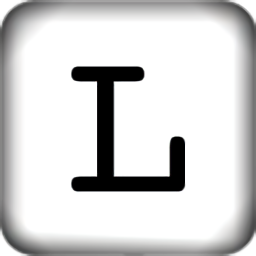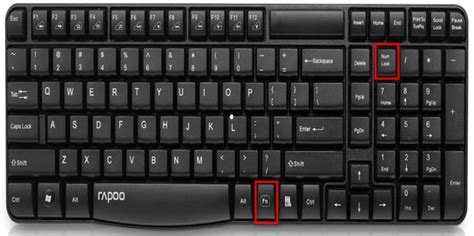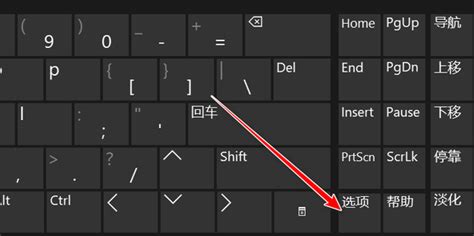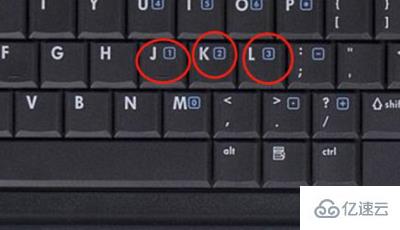笔记本电脑打字错乱:按字母却跳出数字?快速解决方法!
在使用笔记本电脑的过程中,不少用户可能会遇到这样一个问题:在打字时,原本想按下字母键,却意外地输入了数字。这种情况尤其在初次使用带有数字小键盘区的笔记本电脑或者切换到不同的输入法时更为常见。面对这种笔记本电脑键盘打字时按字母出现数字的问题,我们不必过于焦虑,因为通常这只是由于键盘的某些特定功能被激活或设置不当所致。下面,我们就来详细探讨一下这个问题的原因及解决方法,以便更好地使用我们的笔记本电脑。
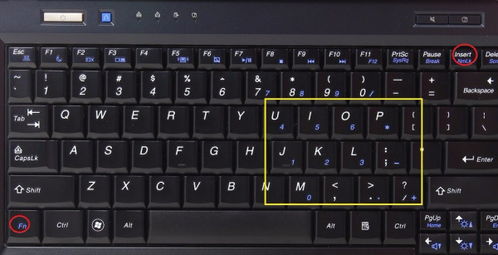
首先,我们需要了解笔记本电脑键盘的一些基本构造和特殊功能。与台式电脑键盘相比,笔记本电脑键盘往往更为紧凑,为了节省空间,许多笔记本电脑都采用了“Fn”(Function)功能键与“Num Lk”(Number Lock)数字锁定键的组合来切换键盘的不同模式。当“Num Lk”键被激活时,部分字母键区将转变为数字小键盘区,这就是导致按字母出现数字的直接原因。
一、识别问题
当你发现自己在打字时,输入的字符变成了数字,首先要做的就是确认是否按下了“Num Lk”键或相应的组合键。通常,在键盘的右上角或右下角,你会找到标有“Num Lk”或类似图标的按键。在一些笔记本电脑上,这个键可能被标记为“Num Lock”或带有小键盘图标的“Fn+F(某数字)”组合键。
二、解决方法
方法一:直接切换数字锁定键
1. 查找Num Lk键:在键盘上找到标有“Num Lk”或“Num Lock”的按键。
2. 按下Num Lk键:直接按下该键,如果键盘上的相应指示灯(如果有的话)熄灭,说明数字锁定已解除,此时再尝试打字,应该就不会出现数字了。
方法二:使用Fn键组合
1. 查找Fn组合键:在键盘上找到标有“Fn”的键,以及与之配对的数字键或带有小键盘图标的键。
2. 同时按下Fn+对应键:同时按下“Fn”键和对应的数字键或功能键,直到键盘上的指示灯(如果有)状态改变,或屏幕显示相关提示。
3. 测试键盘:切换后,试着在文档或文本框中输入字母,确认问题是否解决。
方法三:通过系统设置调整
1. 打开控制面板:在Windows系统中,点击开始菜单,选择“控制面板”。
2. 进入键盘设置:在控制面板中,找到并点击“键盘”或“键盘属性”选项。
3. 调整键盘布局:在键盘属性窗口中,查看是否有关于数字锁定或键盘布局的设置,如果有,尝试调整至默认或适合你的使用习惯的设置。
4. 应用并保存:完成设置后,点击“应用”或“确定”按钮保存更改。
方法四:检查外接键盘
如果你在使用外接键盘时遇到这个问题,首先要确认外接键盘的连接是否稳定,是否有按键被卡住或损坏。同时,也可以尝试断开外接键盘,直接使用笔记本电脑的内置键盘来确认问题是否依然存在。
三、预防措施
为了避免未来再次遇到类似问题,我们可以采取一些预防措施:
1. 熟悉键盘布局:了解你的笔记本电脑键盘布局,特别是“Fn”键和“Num Lk”键的位置及功能。
2. 谨慎使用外接键盘:在使用外接键盘时,注意保持键盘的清洁和稳定连接,避免按键损坏或卡住。
3. 定期维护键盘:定期清理键盘上的灰尘和碎屑,保持键盘的清洁和灵敏。
4. 学习快捷键:掌握一些常用的快捷键,如切换输入法、锁定屏幕等,可以提高工作效率,同时减少误操作的可能性。
四、其他注意事项
1. 不同品牌可能有所不同:不同品牌和型号的笔记本电脑在键盘设计和功能键布局上可能存在差异,因此,在解决问题时,建议查阅你的笔记本电脑的用户手册或在线支持文档。
2. 软件冲突:在某些情况下,键盘问题可能是由于软件冲突或系统错误引起的。如果上述方法均未能解决问题,你可以尝试更新驱动程序、运行系统修复工具或考虑重装系统。
3. 硬件故障:如果经过多次尝试后问题依然存在,且排除了软件因素,那么可能是键盘硬件本身出现了故障。在这种情况下,建议联系售后服务或专业维修人员进行检测和维修。
总之,当我们在使用笔记本电脑打字时遇到按字母出现数字的问题,不必过于慌张。通过识别问题、采取正确的解决方法以及采取预防措施,我们可以有效地解决这一问题,确保笔记本电脑的正常使用。希望这篇文章能够帮助你解决键盘打字时遇到的问题,让你的工作和学习更加顺畅。
- 上一篇: 小红伞杀毒软件:掌握手动查杀病毒的秘籍
- 下一篇: 如何轻松辨别普洱茶的品质优劣?
-
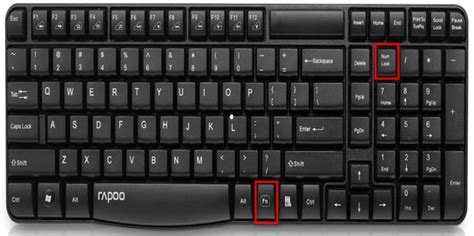 笔记本电脑键盘字母变数字?快速解决秘籍来啦!新闻资讯12-11
笔记本电脑键盘字母变数字?快速解决秘籍来啦!新闻资讯12-11 -
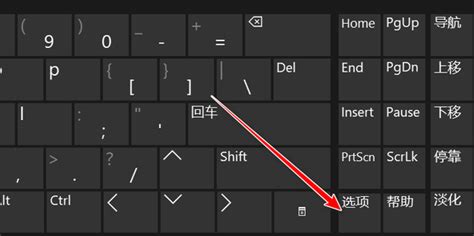 笔记本电脑键盘字母变数字?快速解决秘籍来袭!新闻资讯06-09
笔记本电脑键盘字母变数字?快速解决秘籍来袭!新闻资讯06-09 -
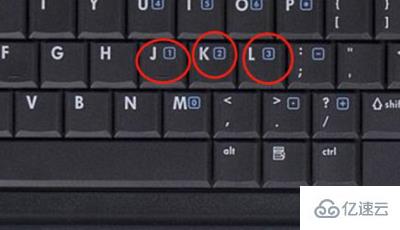 笔记本电脑字母键变数字?轻松解决这一困扰!新闻资讯11-21
笔记本电脑字母键变数字?轻松解决这一困扰!新闻资讯11-21 -
 键盘按键错乱该怎么解决?新闻资讯03-16
键盘按键错乱该怎么解决?新闻资讯03-16 -
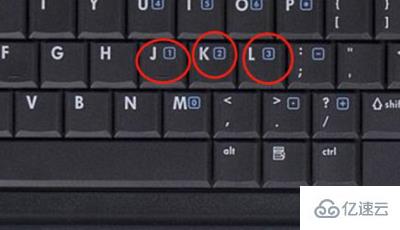 轻松搞定!笔记本键盘字母变数字的实用解决技巧新闻资讯03-02
轻松搞定!笔记本键盘字母变数字的实用解决技巧新闻资讯03-02 -
 电脑开机提示NTLDR缺失?快速解决方法来了!新闻资讯06-29
电脑开机提示NTLDR缺失?快速解决方法来了!新闻资讯06-29